Когато ръчно стартирате процеса на актуализиране на Windows на система с Windows 8.1, той внезапно увисва.Всъщност тази досадна ситуация ще ви притеснява да актуализирате.
Когато актуализирате и не успеете да завършите процеса на актуализиране на Windows, някои стари версии на драйвери могат също да причинят много други проблеми във вашата Windows 8.1 система.Въпреки че Microsoft предоставя функция за автоматична актуализация, много потребители на Windows 8.1 предпочитат ръчни актуализации, а не автоматични.
Ако не можете ръчно да завършите процеса на актуализиране на Windows или срещнете блокиране на системата няколко пъти, моля, следвайте някои възможни съвети, за да коригирате блокирането по време на актуализацията на Windows 8.1.
Поправете увисването по време на актуализация на Windows 8.1
Решение 1
Когато се опитате да актуализирате някое приложение, ще откриете, че вашата система Windows 8.1 престава да реагира и системата увисва.За да разрешите такива проблеми в Windows 8.1, опитайте други начини за стартиране на ръчния процес на актуализиране.Например-Използвайте менюто за бърз достъп (Win + X).Отидете на контролен панелИ изберетеАктуализация на WindowsНастроики.
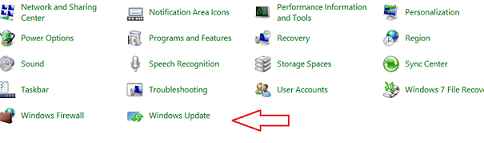
Решение 2
Хората често забелязват, че антивирусният софтуер на трети страни също може да блокира текущия процес на актуализиране.Затова деактивирайте инсталирания антивирусен софтуер за няколко часа и след това опитайте да стартирате актуализацията.
Решение 3
Опитайте се да започнете да изпълнявате една актуализация наведнъж, вместо да изпълнявате няколко актуализации.За да спрете множество изпълнявани задачи за актуализиране, моляЧрез началния екранОтидете наконтролен панел.在В контролния панел,избирамСистема и сигурностИ изберетеАктуализация на WindowsНастроики.Сега потърсете важни налични връзки за актуализиране и го стартирайте.
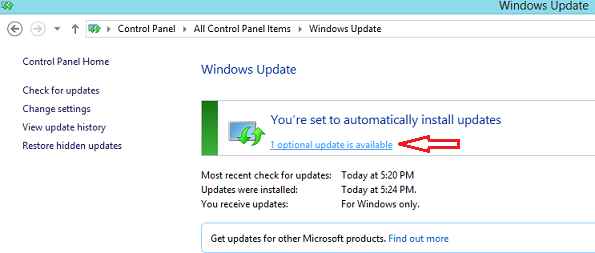
В следващия прозорец проверете за един файл за актуализиране и щракнетеотдолуинсталацияБутон за стартиране на ръчна актуализация.
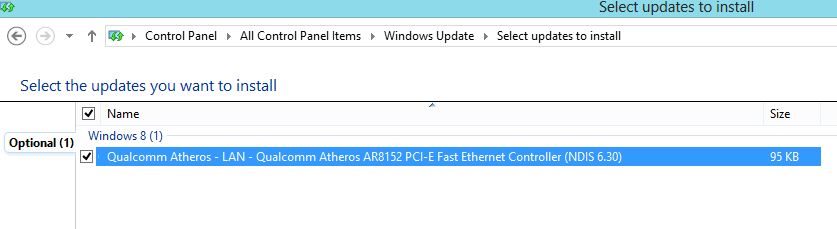
Решение 3
Ако услугата Windows Update работи като неотговаряща роля, използвайте системната конфигурация, за да спрете и стартирате услугата за актуализиране.За да направите това, натиснете(Windows+R)Пряк стартRUNДиалогов прозорец и въведете команда services.msc.В прозореца на услугата потърсетеУслуга за актуализиране на WindowsИ го спрете след няколко минути.
След това рестартирайте системата.Когато системата стартира,Отново в диалоговия прозорец RUNТипservices.mscкоманда.След това изберетеРестартирамБутон сстартиранеУслуга за актуализиране на Windows.Няма съмнение, че това решение ще работи нормално и Windows ще завърши процеса на актуализиране без никакви увисвания.
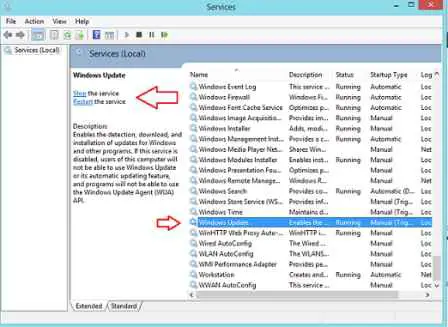
Решение 4
бягайКоманда за проверка на системни файлове (sfc /scannow) За да поправите и замените повредени системни файлове на системи с Windows 8.1.
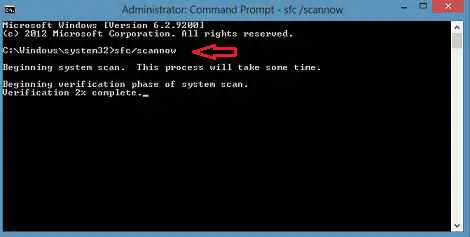
Надяваме се, че съветите, обяснени по-горе, могат да ви помогнат да разрешите проблема с увисването по време на процеса на актуализиране на Windows 8.1 на системата Windows 8.1.





![Как да коригирам кода за грешка на Windows 10 Kernel Power 41? [решен] Как да коригирам кода за грешка на Windows 10 Kernel Power 41? [решен]](https://infoacetech.net/wp-content/uploads/2022/08/9568-Kernel-Power-Error-41-Feature-Image-150x150.png)




![Как да видите версията на Windows [много просто]](https://infoacetech.net/wp-content/uploads/2023/06/Windows%E7%89%88%E6%9C%AC%E6%80%8E%E9%BA%BC%E7%9C%8B-180x100.jpg)


